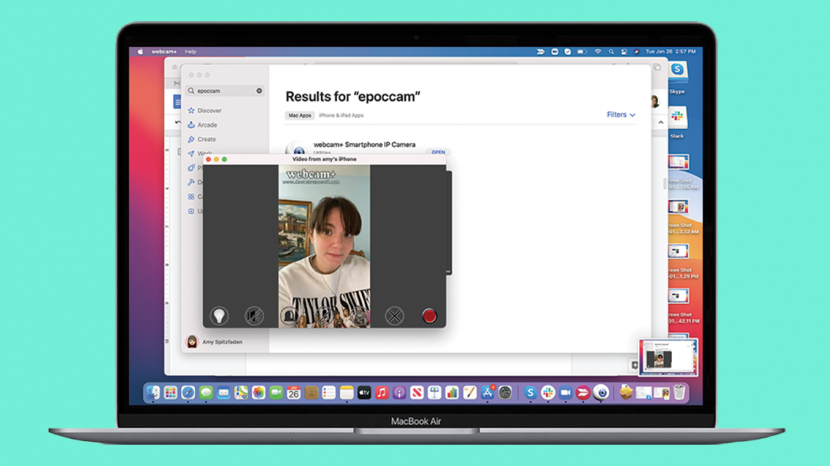
Etter hvert som mer arbeid blir virtuelt, vil du være sikker på at du har et godt webkamera for alle møtene dine. Webkameraer kan være dyre, så det er naturlig å lure på om du bare kan bruke iPhonen som en, i tillegg til alt annet den gjør. Det viser seg at svaret er ja! Å bruke en iPhone som webkamera for Mac kan være litt komplisert, men det er gjennomførbart. Dette er hvordan.
Hoppe til:
- Slik bruker du iPhone som et webkamera
- Apper som lar deg bruke iPhone som et webkamera
Slik bruker du iPhone som et webkamera
Hvis du vil bruke iPhone som webkamera, er det beste du kan gjøre å laste ned en app som Webcam+. Det er andre programmer tilgjengelig, men jeg hadde den beste flaksen med å få Webcam+ til å fungere på både min Mac og iPhone; pluss, det er gratis, så dette er hva vi skal bruke for dette eksemplet. For flere tips om hvordan du synkroniserer Mac og iPhone, sjekk ut vår gratis Dagens tips!
- Last ned Webkamera+-app på både Mac og iPhone (eller iPad hvis det er det du heller vil bruke). Sørg for at de begge er på samme trådløse nettverk eller innenfor Bluetooth-rekkevidde.
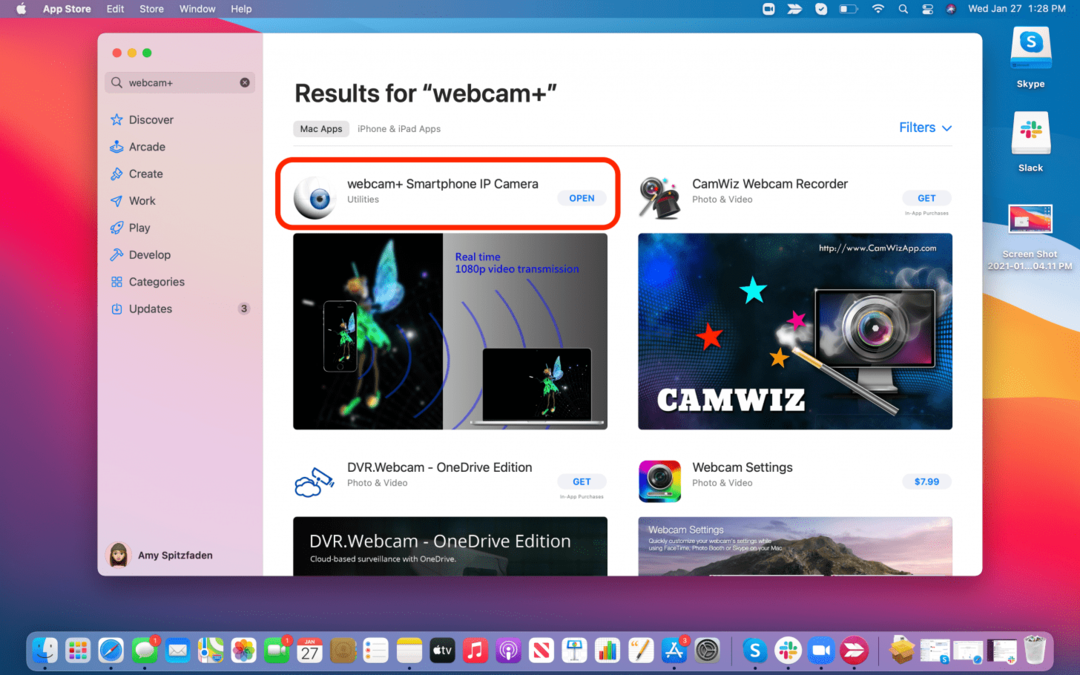
- Lansering Webkamera+ på din Mac. Du vil se et vindu som viser at den søker etter en kompatibel iOS- eller iPadOS-enhet.

- Åpen Webkamera+ på din iPhone.
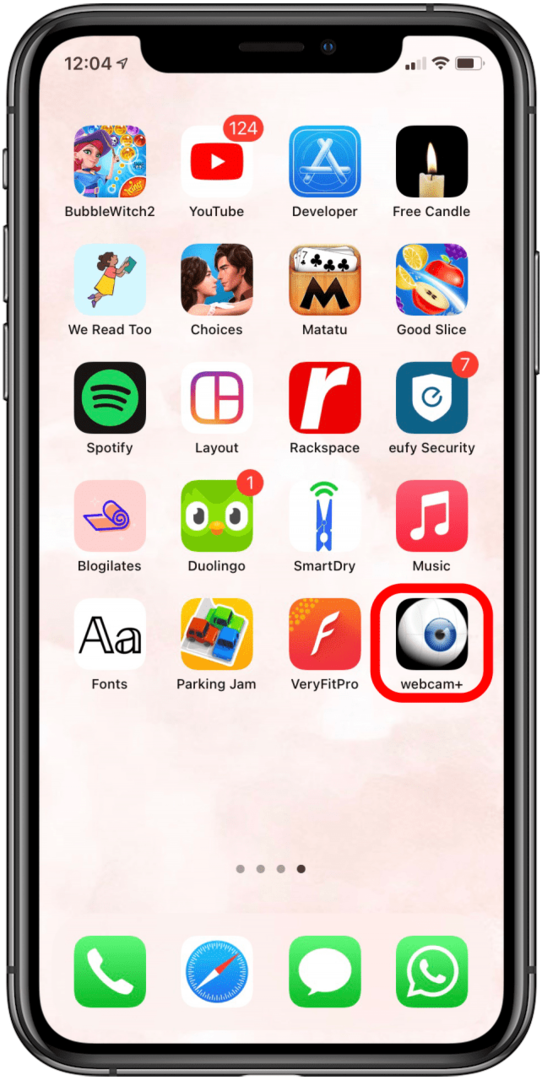
- Enheten din skal vises på Mac-en. Klikk på den.
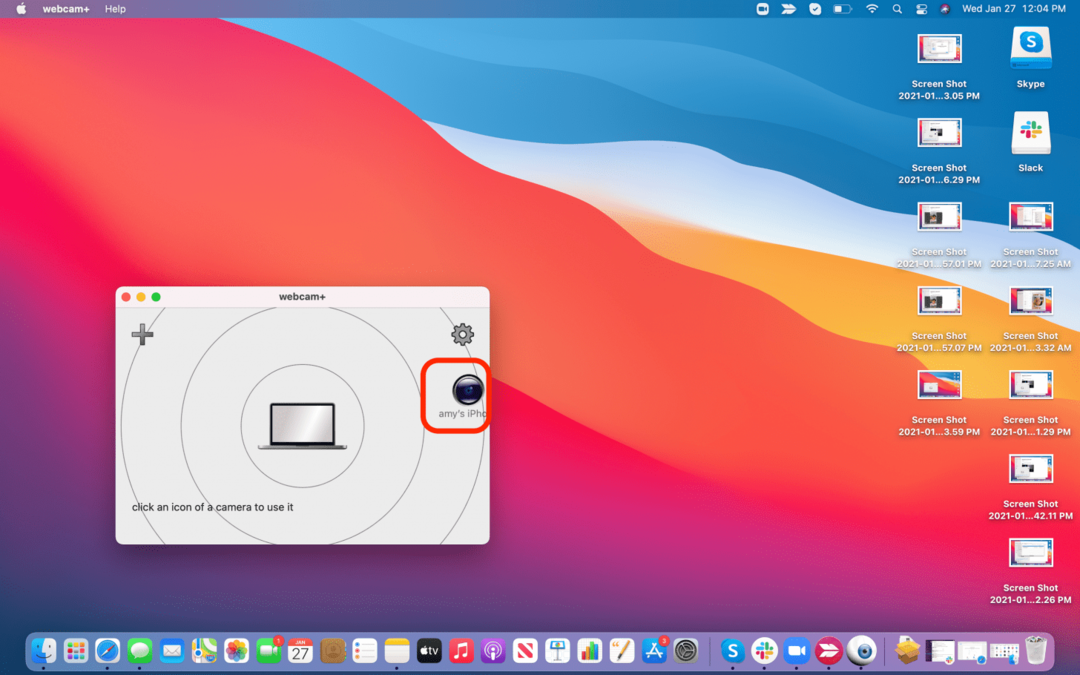
- iPhonen din blir til et webkamera.
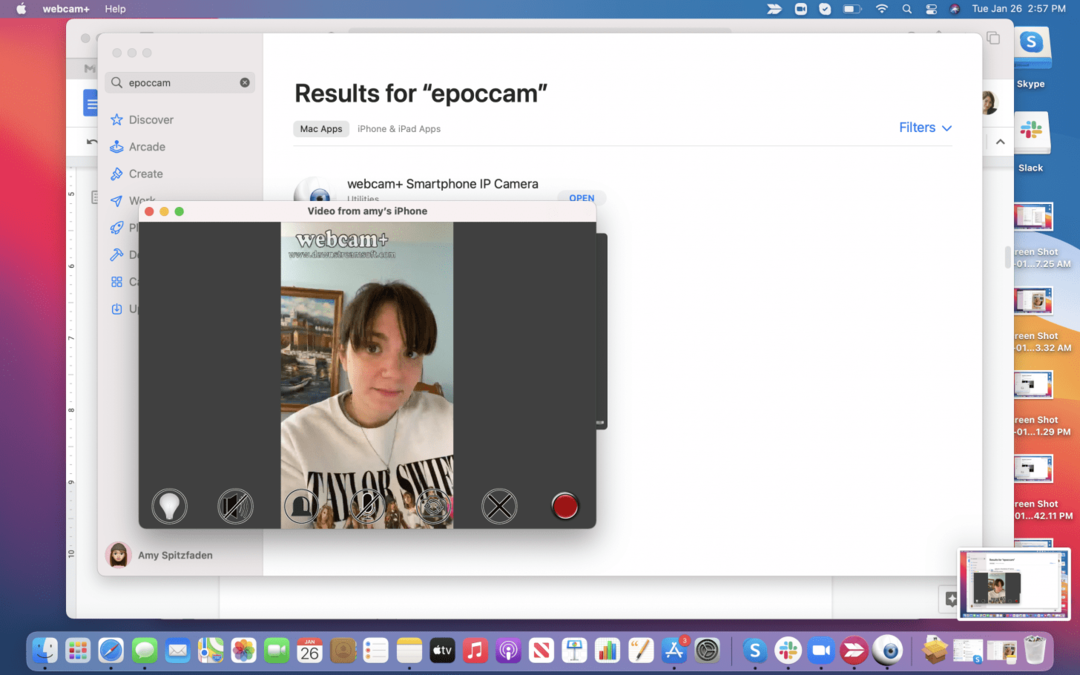
For å bruke webkameraet til videochat etc., må du gå inn i videochatappen eller programmets innstillinger og velge Webcam+ som webkamera når programmet er åpent og kjører. Dette er imidlertid ikke en perfekt metode, siden ikke alle apper eller programmer vil gjenkjenne appens kamera som et alternativ.
Som bringer oss til vårt neste punkt.
I slekt: Kjøperveiledning 2020: Mac Gear
Bruk apper som lar deg bruke iPhone
Selv om det kan være veldig nyttig å bruke iPhone som et eksternt kamera når du er på Mac, men alternativene er ufullkomne og kan bli dyre. Så når du kan, anbefaler jeg å bruke iPhone eller iPad for samtalene eller programmene du trenger et webkamera for. Dette kan være frustrerende hvis du trenger å ta notater, men du må støtte telefonen separat fra Macen uansett, så det er virkelig ikke mye annerledes enn å bruke det som et eksternt webkamera, bortsett fra at du må se til siden for å se skjermen din i stedet for på datamaskin. Du kan også konfigurere iPad som en bærbar datamaskin, noe som gir deg muligheten til iPad-webkameraet og et bedre arbeidsoppsett.